Linux操作系统修改分辨率小技巧
-
 2024-03-25 05:22:57
2024-03-25 05:22:57 - 来源:其他
-
 在手机上看
在手机上看
扫一扫立即进入手机端
在桌面环境打开一个终端窗口,运行xvidtune这个命令,用中键拖动VTotal,这时会看见Vertical sync(刷新率)值会变动,调到你自己想要的值(不要太高),然后按test试一下效果,如果没问题的话,按show,将终端窗口上显示的那一行输出记下来。类似这样的语句:
“1024x768“ 94.50 1024 1093 1168 1376 768 769 772 808 +hsync +vsync
编辑/etc/XF86Config(现在的系统多数是/etc/X11/XF86Config或/etc/X11/XF86Config-4)文件,找到Section “Monitor“那段,应该你会看到类似
Modeline “1024x768“ 94.50 1024 1093 1168 1376 768 769 772 808 +hsync +vsync
这样的语句(没有的话就将记下来的东西在开头加Modeline,将它添加到EndSection的前面,红旗linux就没有),按照刚才记下来的东西修改其中的数值,改完后保存,然后重起xwindow就ok了。
有时候你在win下调正屏幕的位置后发现启动xwindow后屏幕偏向一边(我的机器就偏得很厉害,大概是右偏了3厘米),如果用显示器的调节功能调整好后,在win下又偏了,解决的方法是,先在win下调正位置,然后启动linux,运行xvidtune,用left和right按钮调好屏幕位置,再show一下记下来,然后象上述那样修改文件就ok了。
相关资讯
更多-

魔女与战姬官方版
中文|25.0M
-

瑞合信plus电脑版(单双色/全彩控制系统)
中文|92.8M
-
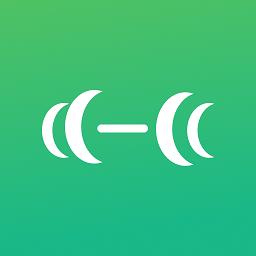
RunE Force健身系统
中文|67.7M
-

Windows Icebox(系统还原备份软件)
中文|25M
-

希悦校园系统
中文|30.3M
-

华为欧拉操作系统
中文|17.31G








